Việc sao chép dữ liệu từ một hình ảnh sang tệp Google Sheets theo cách thủ công có thể ngốn rất nhiều thời gian và làm tăng đáng kể nguy cơ xảy ra lỗi chính tả hoặc sai sót dữ liệu. May mắn thay, với sự tiến bộ của công nghệ, bạn hoàn toàn có thể trích xuất thông tin này vào bảng tính của mình chỉ với vài bước đơn giản, sử dụng công cụ Nhận dạng Ký tự Quang học (OCR) tích hợp sẵn trong Google Drive. Điều này không chỉ giúp tối ưu hóa quy trình làm việc mà còn đảm bảo độ chính xác cao cho các tác vụ quản lý và phân tích dữ liệu.
Trong bài viết này, tincongngheso.com sẽ hướng dẫn bạn chi tiết cách tận dụng sức mạnh của Google Drive và Google Sheets để biến những hình ảnh chứa văn bản thành dữ liệu có thể chỉnh sửa, giúp bạn tiết kiệm thời gian và công sức một cách đáng kể. Hãy cùng khám phá quy trình từng bước để thực hiện điều này một cách hiệu quả nhất.
Những Lưu Ý Quan Trọng Trước Khi Bắt Đầu Trích Xuất Dữ Liệu
Trước khi bạn bắt đầu quá trình chuyển đổi văn bản từ hình ảnh sang dữ liệu trong Google Sheets, có một số điểm quan trọng cần ghi nhớ để đảm bảo quy trình diễn ra suôn sẻ và mang lại kết quả như mong đợi. Việc chuẩn bị kỹ lưỡng sẽ giúp công cụ OCR hoạt động hiệu quả tối đa:
Đảm bảo chất lượng hình ảnh rõ nét
Chất lượng của hình ảnh là yếu tố then chốt quyết định mức độ chính xác của quá trình chuyển đổi. Hình ảnh càng rõ ràng, sắc nét thì khả năng công cụ OCR nhận diện và trích xuất văn bản càng tốt. Nếu đó là ảnh chụp màn hình, vấn đề này thường không quá lớn. Tuy nhiên, nếu bạn chụp bằng điện thoại hoặc máy ảnh, hãy đảm bảo ảnh đủ sáng, không bị che khuất bởi bóng tối và đặc biệt là giữ tay thật vững để tránh làm mờ hình ảnh.
Sử dụng hình ảnh có văn bản độ phân giải cao
Dữ liệu văn bản hoặc số trong hình ảnh cần có độ phân giải đủ cao, ít nhất là 10 pixel chiều cao, để công cụ OCR có thể nhận diện chính xác. Văn bản quá nhỏ hoặc pixelated sẽ gây khó khăn cho việc trích xuất.
Kiểm tra định dạng tệp hình ảnh
Quá trình này hoạt động hiệu quả với các định dạng tệp hình ảnh phổ biến như JPEG, PNG, TIFF và GIF. Nếu hình ảnh của bạn không thuộc một trong các định dạng này, bạn cần chuyển đổi nó trước khi thực hiện các bước tiếp theo. Các công cụ chuyển đổi hình ảnh trực tuyến hoặc phần mềm chỉnh sửa ảnh đều có thể hỗ trợ bạn làm điều này.
Tránh các tệp hình ảnh quá lớn
Google khuyến nghị kích thước tệp hình ảnh nên là 2MB hoặc nhỏ hơn. Các tệp quá lớn có thể làm chậm quá trình xử lý hoặc gây ra lỗi trong quá trình trích xuất dữ liệu.
Ưu tiên font chữ tiêu chuẩn
Nếu văn bản hoặc dữ liệu số trong hình ảnh sử dụng các font chữ quá lạ, cách điệu hoặc không phổ biến, quá trình chuyển đổi có thể không hoạt động tốt như bạn mong đợi. Font chữ tiêu chuẩn, rõ ràng sẽ mang lại kết quả tốt nhất.
Chuẩn bị tinh thần điều chỉnh định dạng
Công nghệ OCR có thể trích xuất văn bản khá chính xác, nhưng việc giữ nguyên định dạng ban đầu của dữ liệu (như bảng, căn lề, font) thường là một thách thức. Hãy chuẩn bị tinh thần rằng bạn có thể cần thực hiện các thay đổi thủ công về định dạng dữ liệu sau khi quá trình chuyển đổi hoàn tất trong Google Sheets.
Cần có tài khoản Google
Để tận dụng công cụ chuyển đổi OCR mạnh mẽ này, bạn cần phải đăng nhập vào tài khoản Google của mình. Nếu chưa có, bạn có thể dễ dàng tạo một tài khoản miễn phí.
Các bước hướng dẫn trong bài viết này cũng có thể áp dụng tương tự để chuyển đổi văn bản và số trong các tệp PDF đã quét thành dữ liệu trong Google Sheets, mở ra nhiều khả năng ứng dụng cho công việc của bạn.
Bước 1: Tải Hình Ảnh Lên Google Drive
Giả sử bạn đã có một hình ảnh – ví dụ một ảnh chụp màn hình từ tệp PDF chứa danh sách các tên và địa chỉ ở định dạng PNG – và bạn muốn trích xuất cũng như chỉnh sửa dữ liệu này trong Google Sheets.
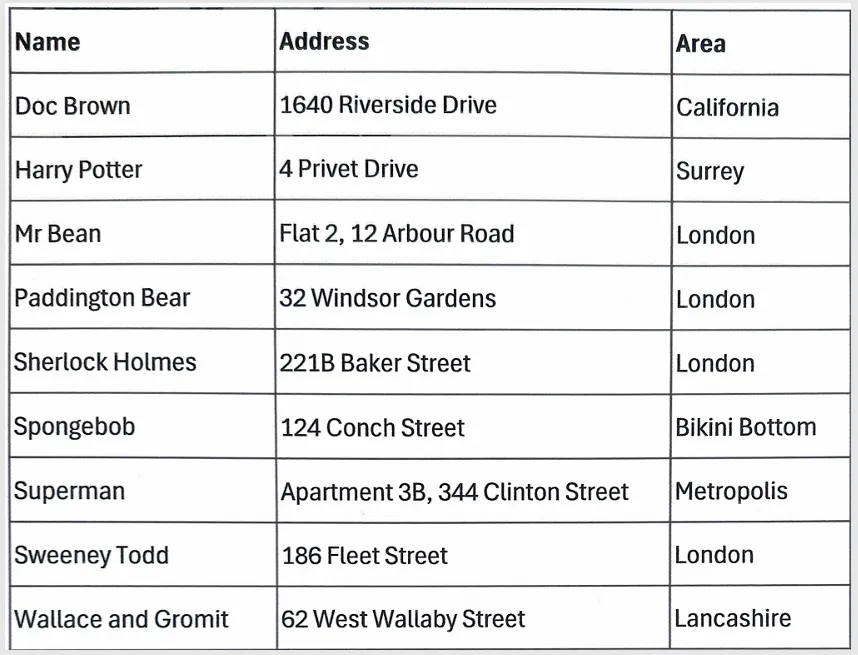 Ví dụ tệp PDF đã quét chứa danh sách tên và địa chỉ các nhân vật hư cấu, sẵn sàng để trích xuất dữ liệu vào Google Sheets.
Ví dụ tệp PDF đã quét chứa danh sách tên và địa chỉ các nhân vật hư cấu, sẵn sàng để trích xuất dữ liệu vào Google Sheets.
Vì đây là một tệp hình ảnh PNG, bạn không thể đơn giản chọn và sao chép văn bản, bởi vì tệp này không chứa dữ liệu “văn bản thực” mà chỉ là dữ liệu hình ảnh. Bạn cũng có thể gặp tình huống tương tự khi sao chép dữ liệu từ một trang web – nếu nội dung được tải lên dưới dạng hình ảnh, sẽ không có văn bản thực để sao chép và dán trực tiếp vào Google Sheets.
Thay vào đó, bạn cần tải hình ảnh này lên Google Drive. Trước khi thực hiện, hãy đảm bảo rằng hình ảnh được đặt đúng chiều.
Sau đó, hãy đăng nhập vào Google Drive của bạn và kéo thả tệp hình ảnh vào thư mục Google Drive mong muốn.
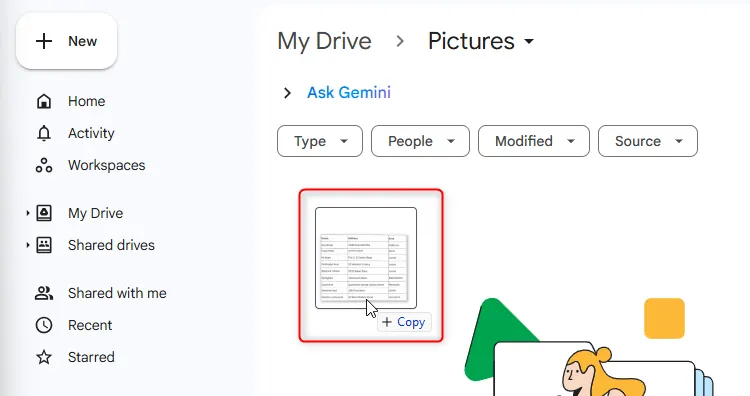 Minh họa thao tác kéo và thả ảnh từ máy tính vào giao diện Google Drive để tải lên.
Minh họa thao tác kéo và thả ảnh từ máy tính vào giao diện Google Drive để tải lên.
Ngoài ra, bạn cũng có thể nhấp vào nút “Mới” (New) ở góc trên bên trái, chọn “Tải tệp lên” (File Upload), sau đó tìm và tải lên hình ảnh bạn muốn chuyển đổi.
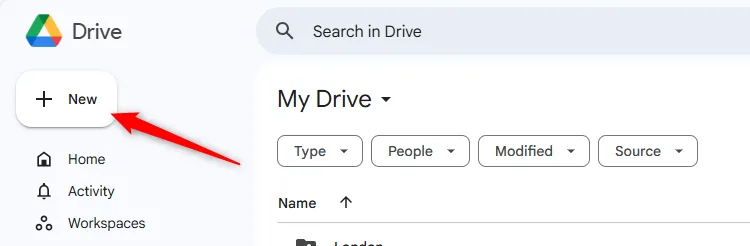 Chọn nút 'Mới' trong Google Drive để tải lên tệp hình ảnh.
Chọn nút 'Mới' trong Google Drive để tải lên tệp hình ảnh.
Bước 2: Mở Hình Ảnh Trong Google Docs để Kích Hoạt OCR
Sau khi hình ảnh của bạn đã được tải lên Google Drive, đã đến lúc bắt đầu quá trình chuyển đổi. Để thực hiện điều này, hãy nhấp chuột phải vào tệp hình ảnh, di chuột qua tùy chọn “Mở bằng” (Open With), và chọn “Google Tài liệu” (Google Docs). Đúng vậy, mục tiêu cuối cùng là đưa dữ liệu vào Google Sheets, nhưng đây là một bước trung gian cần thiết và quan trọng để công cụ OCR của Google có thể hoạt động.
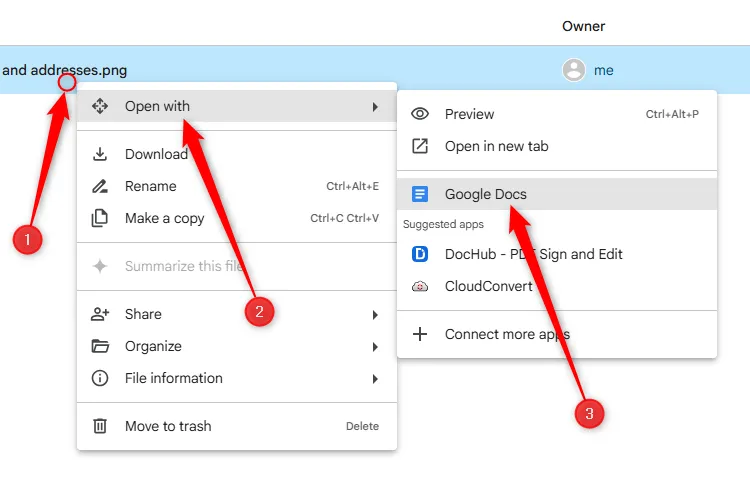 Mở menu chuột phải trên tệp hình ảnh trong Google Drive và chọn 'Mở bằng' > 'Google Tài liệu' để bắt đầu quá trình OCR.
Mở menu chuột phải trên tệp hình ảnh trong Google Drive và chọn 'Mở bằng' > 'Google Tài liệu' để bắt đầu quá trình OCR.
Tại thời điểm này, Google Docs sẽ mở ra trong một tab mới. Bạn sẽ thấy hình ảnh gốc được đặt ở đầu tài liệu, và ngay phía dưới là dữ liệu văn bản đã được trích xuất từ hình ảnh.
 Tệp Google Tài liệu hiển thị hình ảnh gốc và văn bản đã được trích xuất thành công nhờ công nghệ OCR.
Tệp Google Tài liệu hiển thị hình ảnh gốc và văn bản đã được trích xuất thành công nhờ công nghệ OCR.
Ngoài ra, nếu bạn quay lại thư mục Google Drive chứa hình ảnh, bạn sẽ thấy tệp Google Docs mà bạn vừa tạo đã được lưu trong cùng vị trí với cùng tên với tệp hình ảnh gốc.
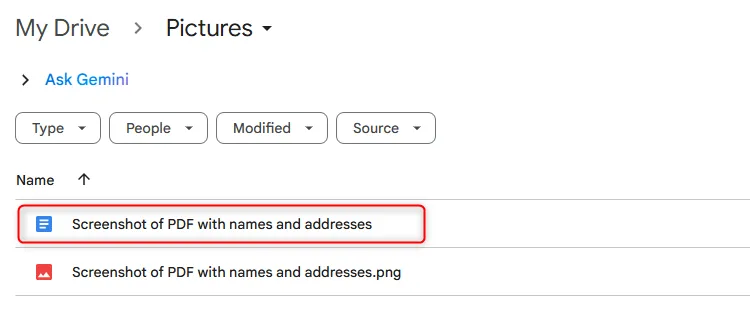 Tệp Google Tài liệu được tạo tự động với cùng tên với ảnh PNG gốc trong Google Drive.
Tệp Google Tài liệu được tạo tự động với cùng tên với ảnh PNG gốc trong Google Drive.
Bước 3: Xem Xét và Chỉnh Sửa Dữ Liệu Đã Trích Xuất
Mặc dù công nghệ OCR của Google Docs thường có độ chính xác cao, nhưng tùy thuộc vào cách bố cục dữ liệu trong hình ảnh gốc, kết quả không phải lúc nào cũng hoàn hảo tuyệt đối. Do đó, bạn nên dành thời gian để xem xét kỹ lưỡng dữ liệu đã trích xuất trong tệp Google Docs mà bạn vừa tạo.
Trong ví dụ của chúng ta, các tiêu đề cột trong hình ảnh lại bị chèn vào các vị trí ngẫu nhiên trong danh sách dữ liệu đã trích xuất. Vì vậy, tôi sẽ loại bỏ chúng ở bước này và thêm lại chúng sau khi chỉnh sửa dữ liệu trong Google Sheets.
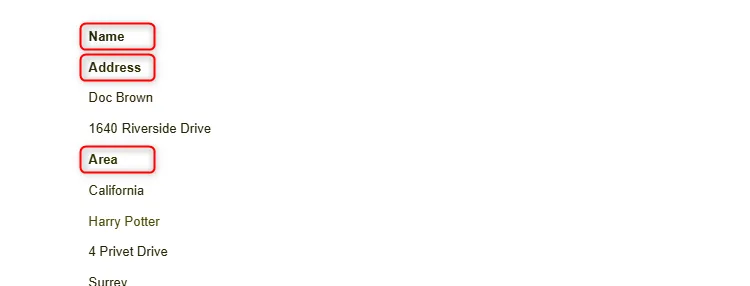 Các tiêu đề cột như Tên, Địa chỉ, Khu vực bị lẫn lộn trong dữ liệu đã trích xuất, cần được loại bỏ thủ công.
Các tiêu đề cột như Tên, Địa chỉ, Khu vực bị lẫn lộn trong dữ liệu đã trích xuất, cần được loại bỏ thủ công.
Hơn nữa, về cuối danh sách, địa chỉ của các nhân vật như Spongebob, Superman và Sweeney Todd đã bị trộn lẫn. Tôi cần sắp xếp lại thông tin này để dữ liệu dễ làm việc hơn trong bước tiếp theo. Việc kiểm tra và chỉnh sửa ở bước này là cực kỳ quan trọng để đảm bảo tính toàn vẹn của dữ liệu trước khi chuyển sang bảng tính.
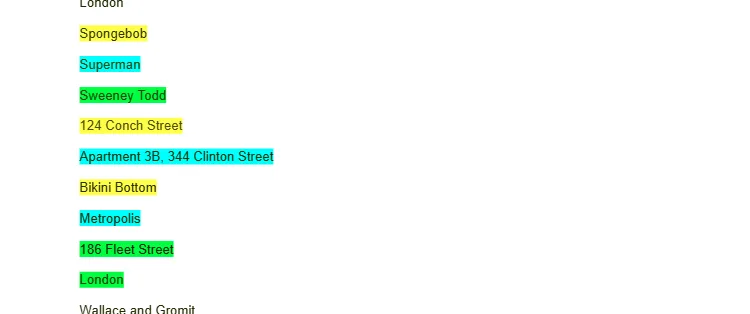 Dữ liệu trích xuất bị xáo trộn, các thông tin liên quan như địa chỉ của Spongebob không nằm cạnh tên, cần chỉnh sửa thủ công.
Dữ liệu trích xuất bị xáo trộn, các thông tin liên quan như địa chỉ của Spongebob không nằm cạnh tên, cần chỉnh sửa thủ công.
Bước 4: Sao Chép Dữ Liệu Sang Google Sheets
Sau khi dữ liệu đã được sắp xếp và tổ chức hợp lý trong Google Docs, nó đã sẵn sàng để được chuyển sang Google Sheets. Để làm điều này, bạn hãy chọn toàn bộ dữ liệu, nhấp chuột phải vào bất kỳ đâu trong vùng chọn, và chọn “Sao chép” (Copy).
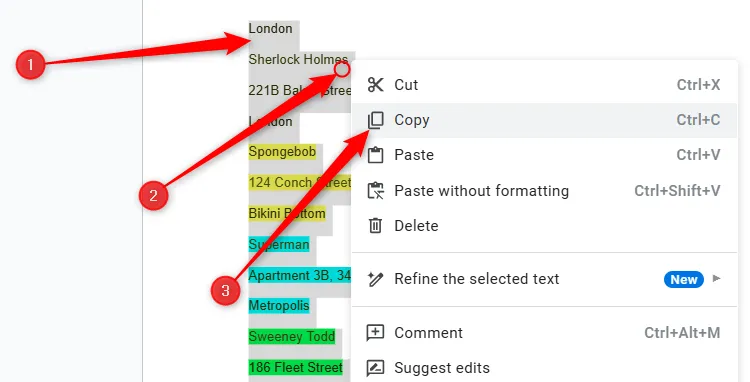 Chọn và sao chép toàn bộ văn bản đã được trích xuất và chỉnh sửa trong Google Docs.
Chọn và sao chép toàn bộ văn bản đã được trích xuất và chỉnh sửa trong Google Docs.
Nếu bạn muốn chèn dữ liệu vào một bảng tính mới, hãy nhấp chuột phải vào khoảng trắng trong thư mục Google Drive liên quan và chọn “Google Trang tính” (Google Sheets).
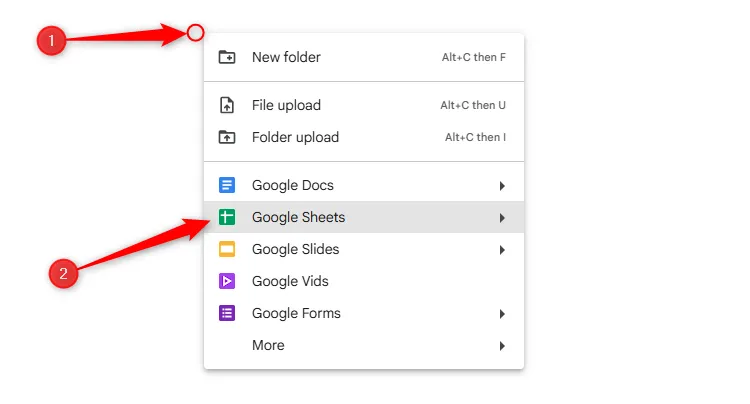 Mở menu chuột phải trong Google Drive và chọn 'Google Trang tính' để tạo bảng tính mới.
Mở menu chuột phải trong Google Drive và chọn 'Google Trang tính' để tạo bảng tính mới.
Mặt khác, nếu bạn đã có sẵn tệp Google Sheets, hãy định vị và mở nó.
Tiếp theo, nhấp chuột phải vào ô mà bạn muốn dán phần đầu tiên của dữ liệu đã sao chép, di chuột qua “Dán đặc biệt” (Paste Special), và chọn “Chỉ giá trị” (Values Only). Việc dán dữ liệu dưới dạng chỉ giá trị sẽ loại bỏ tất cả các định dạng, bao gồm cả các thuộc tính giãn dòng tự động được Google Docs áp dụng, giúp bạn làm việc với một bộ dữ liệu “sạch” và gọn gàng.
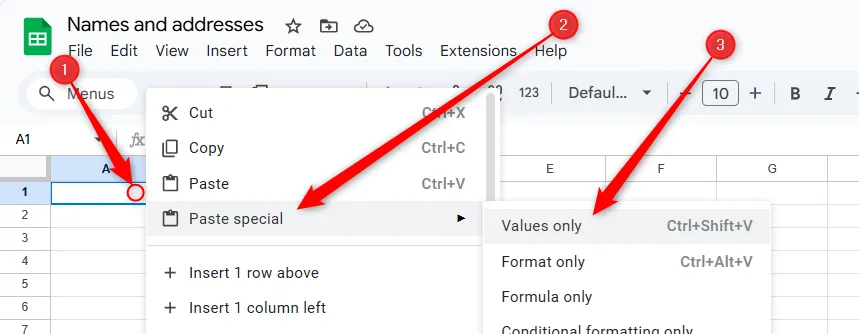 Dán dữ liệu vào Google Sheets bằng tùy chọn 'Dán đặc biệt' > 'Chỉ giá trị' để loại bỏ định dạng thừa.
Dán dữ liệu vào Google Sheets bằng tùy chọn 'Dán đặc biệt' > 'Chỉ giá trị' để loại bỏ định dạng thừa.
Bước 5: Định Dạng Dữ Liệu Trong Google Sheets cho Hoàn Hảo
Bước cuối cùng trong quá trình chuyển đổi từ hình ảnh sang dữ liệu là định dạng dữ liệu trong Google Sheets, để nó hiển thị và hoạt động chính xác theo cách bạn mong muốn.
Trong trường hợp của tôi, danh sách dữ liệu hiện đang nằm trong một cột duy nhất, nhưng tôi muốn tên, địa chỉ và khu vực nằm trong ba cột riêng biệt.
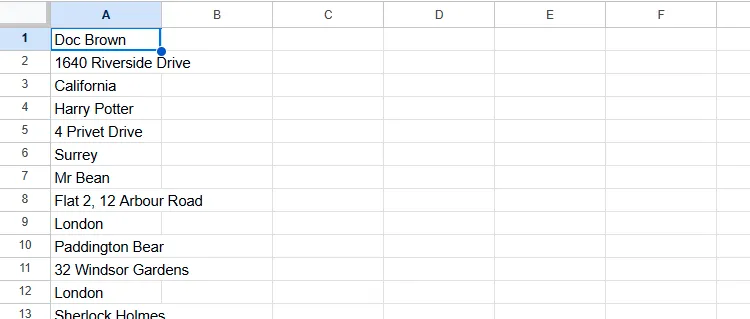 Danh sách tên và địa chỉ chưa được sắp xếp, nằm trong một cột duy nhất trên Google Sheets sau khi dán.
Danh sách tên và địa chỉ chưa được sắp xếp, nằm trong một cột duy nhất trên Google Sheets sau khi dán.
Có nhiều cách khác nhau để biến đổi tập dữ liệu này cho phù hợp, nhưng trong trường hợp của tôi, tôi sẽ sử dụng hàm TRANSPOSE, có chức năng chuyển đổi dữ liệu từ dạng hàng ngang sang cột dọc (và ngược lại).
Nếu bạn muốn thực hiện tương tự, tại ô B2, hãy nhập công thức sau:
=TRANSPOSE(A1:A3)và nhấn Enter.
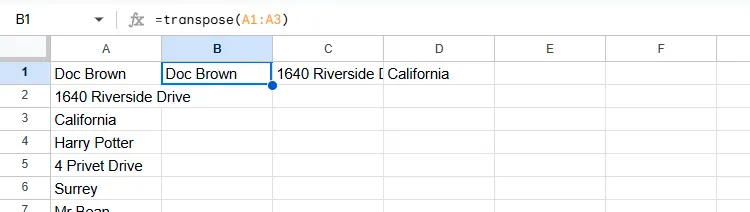 Sử dụng hàm TRANSPOSE để chuyển đổi tên, địa chỉ và khu vực từ ba hàng thành ba cột riêng biệt trong Google Sheets.
Sử dụng hàm TRANSPOSE để chuyển đổi tên, địa chỉ và khu vực từ ba hàng thành ba cột riêng biệt trong Google Sheets.
Bây giờ, vì mỗi tên mới xuất hiện ở mỗi ba hàng, hãy chọn các ô từ B1 đến B3, sau đó nhấp đúp vào tay cầm điền tự động (fill handle) ở góc dưới bên phải của vùng chọn để sao chép công thức TRANSPOSE vào các ô liên quan trong cột B.
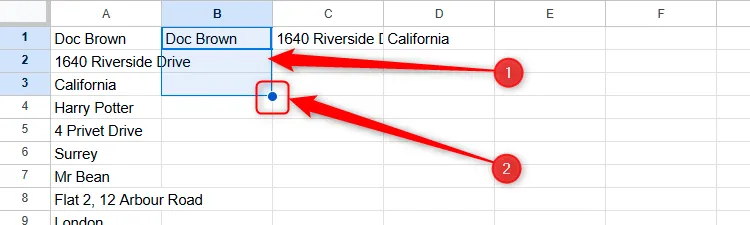 Chọn ba ô chứa công thức TRANSPOSE và kéo tay cầm điền tự động để sao chép công thức cho toàn bộ dữ liệu.
Chọn ba ô chứa công thức TRANSPOSE và kéo tay cầm điền tự động để sao chép công thức cho toàn bộ dữ liệu.
Tiếp theo, chọn tất cả các ô đã được chuyển vị trí, nhấn Ctrl+C để sao chép, và nhấn Ctrl+Shift+V để dán “chỉ giá trị”. Thao tác này sẽ tách dữ liệu khỏi công thức gốc, có nghĩa là bạn có thể xóa danh sách một chiều ban đầu một cách an toàn mà không lo mất bất kỳ dữ liệu đã chuyển vị nào của mình.
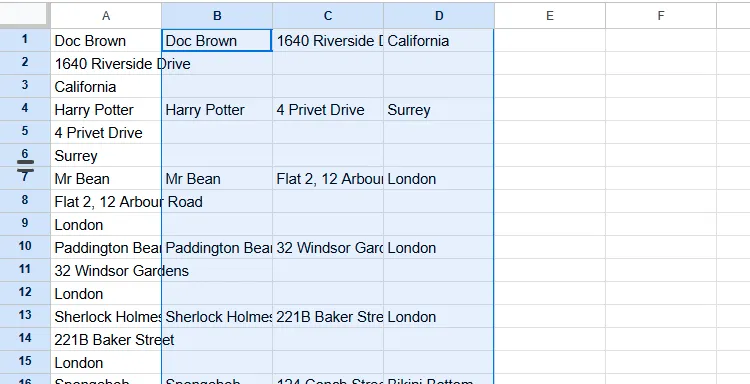 Sao chép và dán 'Chỉ giá trị' của các ô đã TRANSPOSE để tách dữ liệu khỏi công thức, cho phép xóa cột gốc.
Sao chép và dán 'Chỉ giá trị' của các ô đã TRANSPOSE để tách dữ liệu khỏi công thức, cho phép xóa cột gốc.
Bây giờ, sau khi nhấp chuột phải vào tiêu đề cột A và chọn “Xóa cột” (Delete Column), bạn cần loại bỏ các hàng trống. Để làm điều này, chọn tất cả các cột chứa dữ liệu, và trong tab “Dữ liệu” (Data), di chuột qua “Dọn dẹp dữ liệu” (Data Cleanup), sau đó nhấp vào “Xóa trùng lặp” (Remove Duplicates).
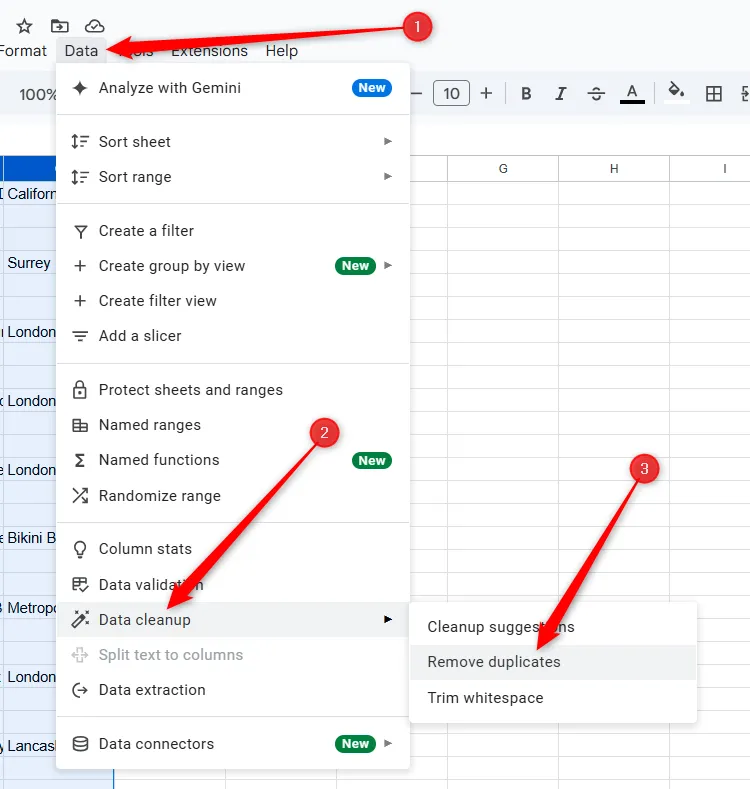 Chọn 'Xóa trùng lặp' trong mục 'Dọn dẹp dữ liệu' của tab 'Dữ liệu' trong Google Sheets để loại bỏ các hàng trống.
Chọn 'Xóa trùng lặp' trong mục 'Dọn dẹp dữ liệu' của tab 'Dữ liệu' trong Google Sheets để loại bỏ các hàng trống.
Thao tác này sẽ để lại một hàng trống, bạn có thể xóa thủ công bằng cách nhấp chuột phải vào bất kỳ ô nào trong hàng đó và chọn “Xóa hàng” (Delete Row).
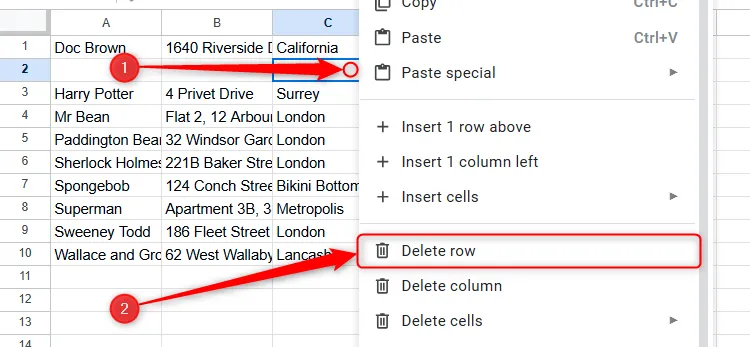 Xóa hàng trống còn lại bằng cách nhấp chuột phải vào ô và chọn 'Xóa hàng'.
Xóa hàng trống còn lại bằng cách nhấp chuột phải vào ô và chọn 'Xóa hàng'.
Cuối cùng, để chèn lại các tiêu đề cột, nhấp chuột phải vào bất kỳ ô nào trong hàng 1, chọn “Chèn 1 hàng lên trên” (Insert 1 Row Above), và nhập các tiêu đề cần thiết.
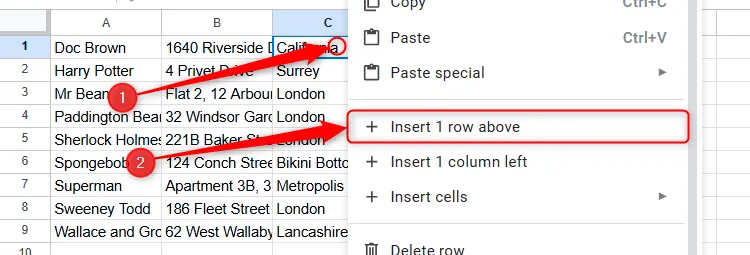 Chèn một hàng mới phía trên để thêm các tiêu đề cột cho dữ liệu đã định dạng.
Chèn một hàng mới phía trên để thêm các tiêu đề cột cho dữ liệu đã định dạng.
Bây giờ, bạn có thể chuyển đổi dữ liệu thành một bảng Google Sheets có định dạng bằng cách chọn tất cả các ô (bao gồm cả tiêu đề cột), nhấp chuột phải vào vùng chọn, và chọn “Chuyển đổi thành bảng” (Convert To Table).
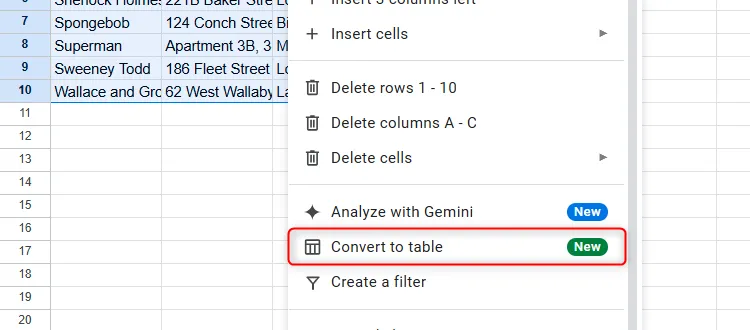 Chuyển đổi vùng dữ liệu đã chọn thành bảng trong Google Sheets để dễ dàng quản lý và phân tích.
Chuyển đổi vùng dữ liệu đã chọn thành bảng trong Google Sheets để dễ dàng quản lý và phân tích.
Sau đó, nhấp vào mũi tên xuống ở mỗi tiêu đề cột và di chuột qua “Chỉnh sửa loại cột” (Edit Column Type) để đảm bảo loại dữ liệu chính xác được gán cho từng trường. Và thế là dữ liệu đã chuyển đổi của bạn đã sẵn sàng để sử dụng trong bảng tính Google Sheets!
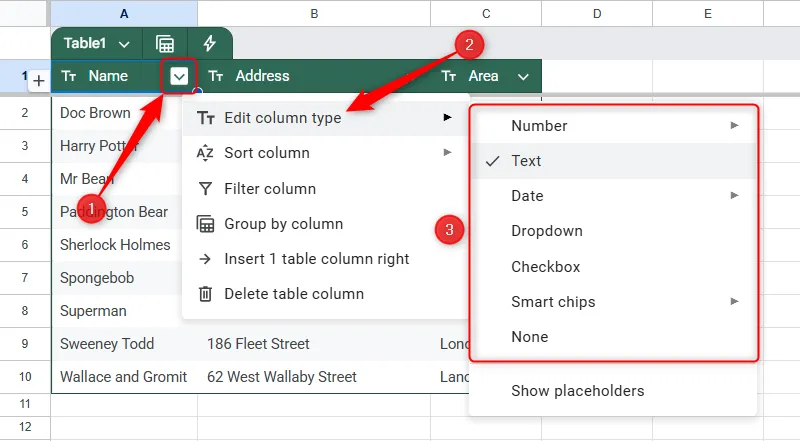 Thiết lập loại dữ liệu cho cột 'Tên' là 'Văn bản' trong bảng Google Sheets đã định dạng.
Thiết lập loại dữ liệu cho cột 'Tên' là 'Văn bản' trong bảng Google Sheets đã định dạng.
Kết Luận
Công nghệ OCR của Google Drive mang đến một giải pháp mạnh mẽ và hiệu quả để chuyển đổi dữ liệu từ hình ảnh sang Google Sheets, giúp tiết kiệm thời gian đáng kể và giảm thiểu sai sót do nhập liệu thủ công. Bằng cách làm theo các bước hướng dẫn chi tiết từ việc tải ảnh lên, trích xuất văn bản trong Google Docs, đến việc tinh chỉnh và định dạng dữ liệu trong Google Sheets, bạn có thể biến các tài liệu hình ảnh thành dữ liệu có thể chỉnh sửa và phân tích một cách dễ dàng.
Tuy nhiên, điều quan trọng là luôn kiểm tra lại dữ liệu đã trích xuất và sẵn sàng thực hiện các chỉnh sửa cần thiết, đặc biệt là về định dạng. Với những kỹ thuật này, tincongngheso.com tin rằng bạn sẽ tối ưu hóa được quy trình làm việc của mình, nâng cao năng suất và đưa ra các quyết định dựa trên dữ liệu chính xác hơn. Hãy bắt đầu áp dụng ngay hôm nay để trải nghiệm sự tiện lợi mà công nghệ mang lại!